win7电脑怎么停止自动安装程序 win7如何让电脑停止自动安装程序
时间:2017-07-04 来源:互联网 浏览量:
今天给大家带来win7电脑怎么停止自动安装程序,win7如何让电脑停止自动安装程序,让您轻松解决问题。
今天小编的朋友向我抱怨了一件很郁闷的事,他也是最编辑的,因为工作的需要,他一直在使用IE9浏览器,原因是这款浏览器的兼容性最好,至少,对于他平时经常操作的网站来说是这样的,但是没想到的是,也不知道是什么时候,自己的win7系统下载官网居然很“贴心”的为电脑升了级,一下子升级到IE11之后,很多网站的编辑器都打不开了,严重的影响到了他的工作进度,害得他一天都在不停的工作。其实,这样的麻烦在咱们日常的操作中是可以避免的,你不想让电脑中的程序自动升级,咱们将它禁止掉就可以了。
推荐系统:win7 32位旗舰版下载 http://www.pgos.cc/win7/
咱们同时按下win7 32位旗舰版的开始菜单,然后进入到控制面板的界面中,之后咱们点击查看设备和打印机,在打开的界面中,咱们在设备这一项中右键点击自己的PC图标,选择设备安装设置,之后便会弹出一个窗口,咱们直接选择否,让我选择要执行的操作,然后在下面的选项中选择“从不安装自windows update的程序驱动软件”,最后点击下方的“保存更改”按钮退出即可。
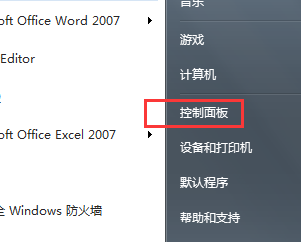
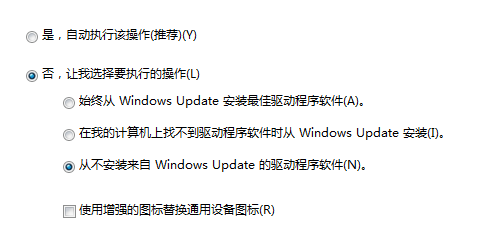
以上就是win7电脑怎么停止自动安装程序,win7如何让电脑停止自动安装程序教程,希望本文中能帮您解决问题。
我要分享:
相关教程
- ·win7禁止系统自动安装驱动程序的最佳方法
- ·轻松设置 让Win7自动安装驱动程序不再启动
- ·Win7笔记本提示“显示器驱动程序已停止响应,并且已恢复”怎么解决 如何解决Win7笔记本提示“显示器驱动程序已停止响应,并且已恢复”
- ·Win7怎么安装Modem驱动程序 Win7如何安装Modem驱动程序
- ·win7打印服务自动停止怎么办|win7打印服务自动停止修复方法
- ·怎么在Win7安装Modem驱动程序 在Win7安装Modem驱动程序的方法
- ·win7系统电脑开机黑屏 Windows7开机黑屏怎么办
- ·win7系统无线网卡搜索不到无线网络 Win7电脑无线信号消失怎么办
- ·win7原版密钥 win7正版永久激活密钥激活步骤
- ·win7屏幕密码 Win7设置开机锁屏密码的方法
Win7系统教程推荐
- 1 win7原版密钥 win7正版永久激活密钥激活步骤
- 2 win7屏幕密码 Win7设置开机锁屏密码的方法
- 3 win7 文件共享设置 Win7如何局域网共享文件
- 4鼠标左键变右键右键无法使用window7怎么办 鼠标左键变右键解决方法
- 5win7电脑前置耳机没声音怎么设置 win7前面板耳机没声音处理方法
- 6win7如何建立共享文件 Win7如何共享文件到其他设备
- 7win7屏幕录制快捷键 Win7自带的屏幕录制功能怎么使用
- 8w7系统搜索不到蓝牙设备 电脑蓝牙搜索不到其他设备
- 9电脑桌面上没有我的电脑图标怎么办 win7桌面图标不见了怎么恢复
- 10win7怎么调出wifi连接 Win7连接WiFi失败怎么办
Win7系统热门教程
- 1 win7自带输入法很烦人 把之删除有妙招
- 2 WIN7,如何还原默认字体设置如何恢复如何操作 WIN7,怎还原默认字体设置如何恢复操作的方法
- 3 win7系统出现顽固文件怎么办,win7系统顽固文件删除方法
- 4Win7你懂了,Windows 8 Beta你知道吗
- 5怎样设置win7电脑右下角图标显示和隐藏 设置win7电脑右下角图标显示和隐藏的方法
- 6win7怎么开启administrator帐户
- 7Win7系统打开文件 安全警告 该怎么去掉?
- 8win7旗舰版怎么备份注册表|win7旗舰版注册表备份方法
- 9Win7旗舰版如何解除BitLocker加密的文件或磁盘? Win7旗舰版解除BitLocker加密的文件或磁盘的方法
- 10win7修改mac地址的方法 Win7如何修改MAC地址
最新Win7教程
- 1 win7系统电脑开机黑屏 Windows7开机黑屏怎么办
- 2 win7系统无线网卡搜索不到无线网络 Win7电脑无线信号消失怎么办
- 3 win7原版密钥 win7正版永久激活密钥激活步骤
- 4win7屏幕密码 Win7设置开机锁屏密码的方法
- 5win7怎么硬盘分区 win7系统下如何对硬盘进行分区划分
- 6win7 文件共享设置 Win7如何局域网共享文件
- 7鼠标左键变右键右键无法使用window7怎么办 鼠标左键变右键解决方法
- 8windows7加密绿色 Windows7如何取消加密文件的绿色图标显示
- 9windows7操作特点 Windows 7的特点有哪些
- 10win7桌面东西都没有了 桌面文件丢失了怎么办
